苹果手机怎么截屏11 iphone11截屏操作步骤
日期: 来源:冰糖安卓网
苹果手机已经成为了人们生活中必不可少的一部分,而在苹果手机中,截屏功能更是为我们的日常使用带来了极大的便利。特别是在iPhone 11这款新一代的手机中,截屏操作更是变得更加简单和高效。如何在iPhone 11上进行截屏呢?下面将为大家详细介绍iPhone 11截屏的操作步骤。无论是想要保存珍贵瞬间的照片,还是需要分享屏幕上的信息,iPhone 11的截屏功能都将成为您的得力助手。让我们一起来了解一下吧!
iphone11截屏操作步骤
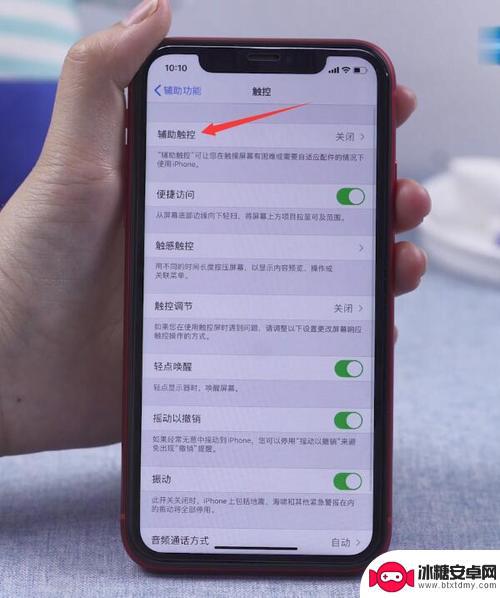
iPhone11怎么截屏
按键截屏:通过同时按住【音量+键】和【电源键】进行截屏。
虚拟按键截屏:点击iPhone11【设置】-【通用】-【辅助功能】-滑动【开关】至右边,即可启动“小白点”。点击下方【自定顶层菜单】-选择【+】设置【屏幕快照】,回到需要截图的界面,点击【小白点】-【屏幕快照】即可截图。
iPhone11怎么截长图
目前原生截长图功能只支持部分应用,例如Safari、备忘录等应用。通过同时按住【音量+】和【电源键】或者通过【小白点】截图,点击左下角【缩略图】选择上方【整页】即可截长图。
iPhone11怎么区域截图
同时按住【音量+】和【电源键】完成截图,拖动【截图】边缘。自定义合适的图片尺寸,点击左上角【完成】即可保存区域截图。
iPhone11怎么屏录
点击【设置】-【控制中心】-【自定义控制】-添加【屏幕录制】-回到主界面【上划】-点击【屏幕录制】即可开始屏幕录制。点击手机红色【状态栏】即可停止录制。录制文件存放在【相册】内。
以上就是苹果手机如何截屏11的全部内容,如果还有不懂的用户可以根据小编的方法来操作,希望能够帮助到大家。












